스마트 캘리브레이션(Calibration App)사용 방법
- 날짜 2024-03-13
- 조회수 7,847
스마트 캘리브레이션(Calibration App)의 맞춤형 화질 조정 지원TV, 호환 스마트폰, 모드별 차이점, 설정방법을 안내드립니다
정확한 TV 화질, 우리 집 맞춤형 화질 Calibration App 솔루션
- 스마트 캘리브레이션 기능은 안드로이드와 IOS 기기 (아이폰)에서 사용이 가능하며, SmartThings 앱을 통해 해당 기능을 이용하실 수 있습니다.

맞춤형 화질 조정을 설정할 수 있습니다
지원 모델
- 2022년 QLED TV 및 The Freestyle 프로젝터
스마트 화질 조정이란
- 최적의 환경에서 영화 감상을 하도록 영화 (Movie 모드)의 화면 화질을 정밀하게 조정해 주는 기능입니다.
※ The Freestyle 프로젝터는 유색 벽면에 균일한 화질을 제공하기 위해 화질 모드를 각각 조정하게 됩니다.
호환 가능한 스마트폰
- 2019년 1월 이후 출시된 갤럭시 모델 중, S, Note, Fold, Z Filp 모델
- 2019년 1월 이후 출시되고, Face ID 기능이 있는 아이폰 제품
※ 갤럭시 S10 ↑ , Note 10 ↑, Fold , Z Flip , iPhone 11 ↑ 이후 출시된 제품
Smart Calibration 모드별 차이점
① 기본 모드(Basic) : 짧은 시간에 소비자가 쉽게 화질 조정 (15 ~ 30초) → QB60 ~ QNB85 모델 적용
② 전문가 모드 (Professional) : 삼각대에 스마트폰을 거치하여, 불을 끈 상태에서 화질 조정 (5~8분 정도) → QNB90 ~ QNB900
시나리오
휴대전화에서 스마트 싱스 앱 실행 → 스마트 화질 조정 (기본 모드/ 전문가 모드) → 시작 → 완료
※ 영화 화면 (Movie 모드)의 화질이 변경됩니다.
설정 방법
1. 휴대전화의 스마트 싱스 앱에서 2022년 등록된 TV 기기를 선택하여 실행해 주세요.
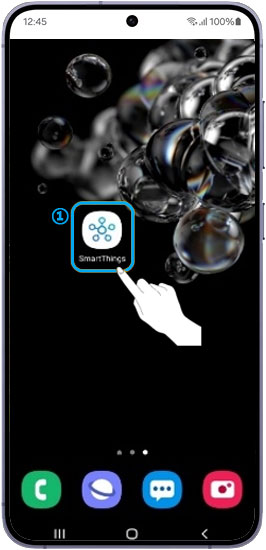
Smart Things 앱 실행
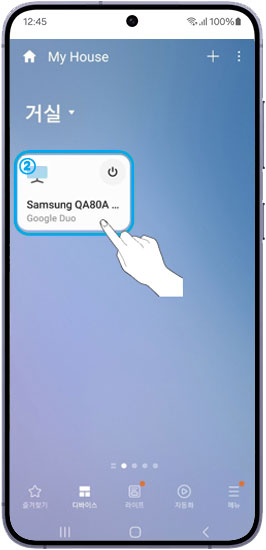
등록된 TV 기기를 선택
2. 스마트 화질 조정 (기본모드 / 전문가 모드) 선택
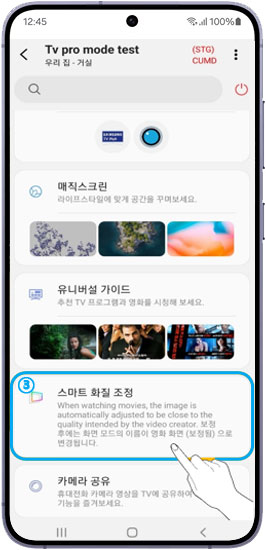
스마트 화질 조정 선택
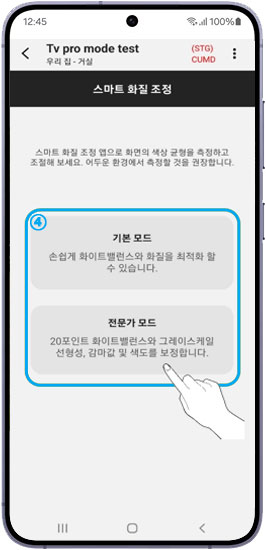
기본 또는 전문가 모드 선택
3. 휴대전화 후면 카메라로 디스플레이 (TV) 장치 화면의 흰색 사각형으로부터 1 ~ 3cm 이내 배치하고 시작을 선택해 주세요.
(보정이 완료될 때까지 휴대전화를 움직이지 마세요.)
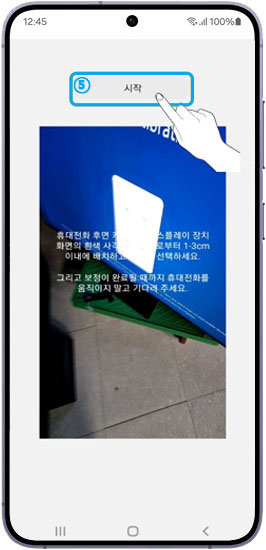
시작 선택
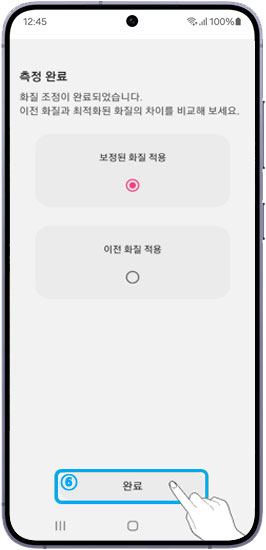
측정 결과 비교 후 완료 선택
4. TV 메뉴 → 설정 → 전체 설정 → 화면 → 화면 모드 → 영화 화면 (보정됨)으로 화이트밸런스 값이 조정됩니다.
측정 결과 (보정된 화질 적용/ 이전 화질 적용) 선택 시 비교 영상이 변화됩니다.

적용 완료 화면
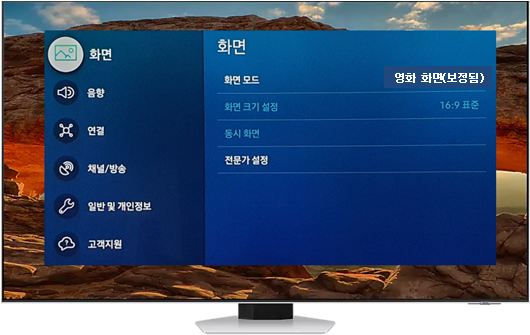
보정된 값을 복원하려면 화면 초기화 설정이 필요합니다.